Il template perfetto per la tua azienda con Altium 365. Scopri come tenere organizzati gli schematici per una organizzazione impeccabile del progetto del tuo PCB

È capitato a tutti un momento in cui sulla nostra scrivania si sono accumulate pile di schematici annotati, perdendo così la cognizione delle cose. Che revisione è questa? Il mio collega ha controllato? Questo circuito integrato è quello nuovo o quello che prendeva fuoco ogni mese?
In questo articolo, voglio mostrarti come organizzare gli schematici dei PCB e come realizzare un fantastico template personalizzato per la tua azienda, pronto per Altium 365 e il XXI secolo. Il template sarà integrato con tutti i campi e le funzionalità necessarie per monitorare i progetti nel cloud. Potrai così distribuirlo nella tua azienda utilizzando Concord Pro su Altium 365.
Nel corso degli anni, mi sono ispirato allo sviluppo del software, alle linee guida del governo sull'accessibilità e ai piani architettonici mentre imparavo a organizzare gli schematici dei PCB. Ecco una serie di consigli e trucchi per creare schematici e cartigli di facile lettura. Spero ti saranno utili nel tuo viaggio fra i mucchi di carta accumulati sulla scrivania.
Organizzare gli schematici dei PCB con il template perfetto
Occorre considerare molti aspetti nella organizzazione di un progetto e nella realizzazione del template perfetto e, in tutta sincerità, non tutti gli approcci funzioneranno allo stesso modo. Il template ideale deve essere comprensibile e ben riprodotto sullo schermo del computer, su carta e sui vecchi monitor LCD. Inoltre, occorre assicurarsi che il template visualizzi tutte le informazioni necessarie per individuare il progetto sia all'esterno che all'interno della tua azienda.
Dobbiamo porci questa domanda: se lo schematico andasse perso nella più improbabile delle ipotesi, ci sono abbastanza informazioni per poterlo recuperare? Se venisse ritrovato dopo due anni, saremmo in grado di individuare con precisione dove e quando ha avuto origine nel processo di sviluppo? La creazione di schematici gerarchici è il primo passo per capire come organizzare gli schematici dei PCB, ma ogni foglio deve contenere informazioni specifiche per facilitare l'organizzazione. Queste informazioni sono inserite nel blocco del titolo e delle revisioni per facilitare l’organizzazione dei membri del tuo team.
Convenzione di denominazione gerarchica
Altium Designer è probabilmente il software con il più ampio supporto per progetti gerarchici e per l’organizzazione di un progetto. Sebbene a volte ci si può perdere negli schematici se si implementa frettolosamente la struttura, con Altium puoi tenere i grandi progetti ben organizzati.
Una struttura gerarchica per l’organizzazione di un progetto è una struttura in cui i fogli schematici sono inseriti l’uno nell'altro tramite gli oggetti del foglio. In questo modo, si crea una relazione padre-figlio tra i vari fogli schematici. Altium Designer non visualizza automaticamente questa struttura sui fogli schematici e, sebbene sia facile scendere nei subcircuiti con il nome del file schematico dal foglio del dispositivo, può risultare problematico ritornare dal subcircuito agli schematici di livello superiore.
Un consiglio per organizzare gli schematici dei PCB è quello di applicare una struttura di denominazione simile nelle directory che contengono i documenti di progettazione. Ad esempio, se abbiamo uno schematico per un equalizzatore audio digitale, potremmo dividerlo nei seguenti subcircuiti:
- MAIN: panoramica del sistema
- MAIN / POWER: alimentazione
- MAIN / AUDIO: panoramica dell'elaborazione audio
- MAIN / AUDIO / ADC: fase convertitore analogico-digitale
- MAIN / AUDIO / DSP: fase dell'elaboratore del suono digitale
- MAIN / AUDIO / DAC: fase convertitore digitale-analogico
Il nome gerarchico costituisce il parametro “Titolo”, diverso da “DocumentName” che viene generato automaticamente da Altium ed ha un nome simile ad “audio_dac.SchDoc”.

Supporto per percorsi di file molto lunghi
Percorsi Windows come “/Users/oscar.wilde/Documents/Project/AudioAmplifier2000/main_board.SchDoc” possono contenere fino a 260 caratteri. È importante pianificare e lasciare sufficiente spazio. L'utilizzo del percorso completo, anziché del solo nome del file, riduce la possibilità di errore e aiuta a identificare il computer sul quale è stato creato il file schematico tramite il nome utente e avere un’impeccabile organizzazione di progetto.
Se vuoi aggiungere automaticamente il nome del percorso al cartiglio, devi includere un parametro del percorso nella creazione del template. Il parametro del percorso è “DocumentFullPathAndName”. Come mostrato qui di seguito, il parametro posiziona automaticamente il percorso del file schematico (sia per il template che per il foglio schematico finito) nel cartiglio.

Utilizzo di font monospazio
L'uso di font monospazio può risultare un po' strano, quasi retrò perché ricordano quelli di una macchina da scrivere, in quanto ogni carattere è separato dalla stessa quantità di spazio. Ciò non avviene nella maggior parte dei font a larghezza variabile, dove una “I” usa meno spazio di una “K”.
Con un font monospazio puoi confrontare più rapidamente i percorsi e i Git MD5 hash su carta stampata, rendendo le dimensioni del testo più prevedibili. Nel nostro template, useremo Courier New poiché è adatto ed è disponibile di default sui computer Windows. I font monospazio sans-serif più moderni come Source Code Pro possono essere scaricati e installati, ma non lo consiglio a meno che non si disponga di un sistema per distribuirli automaticamente su tutti i computer.
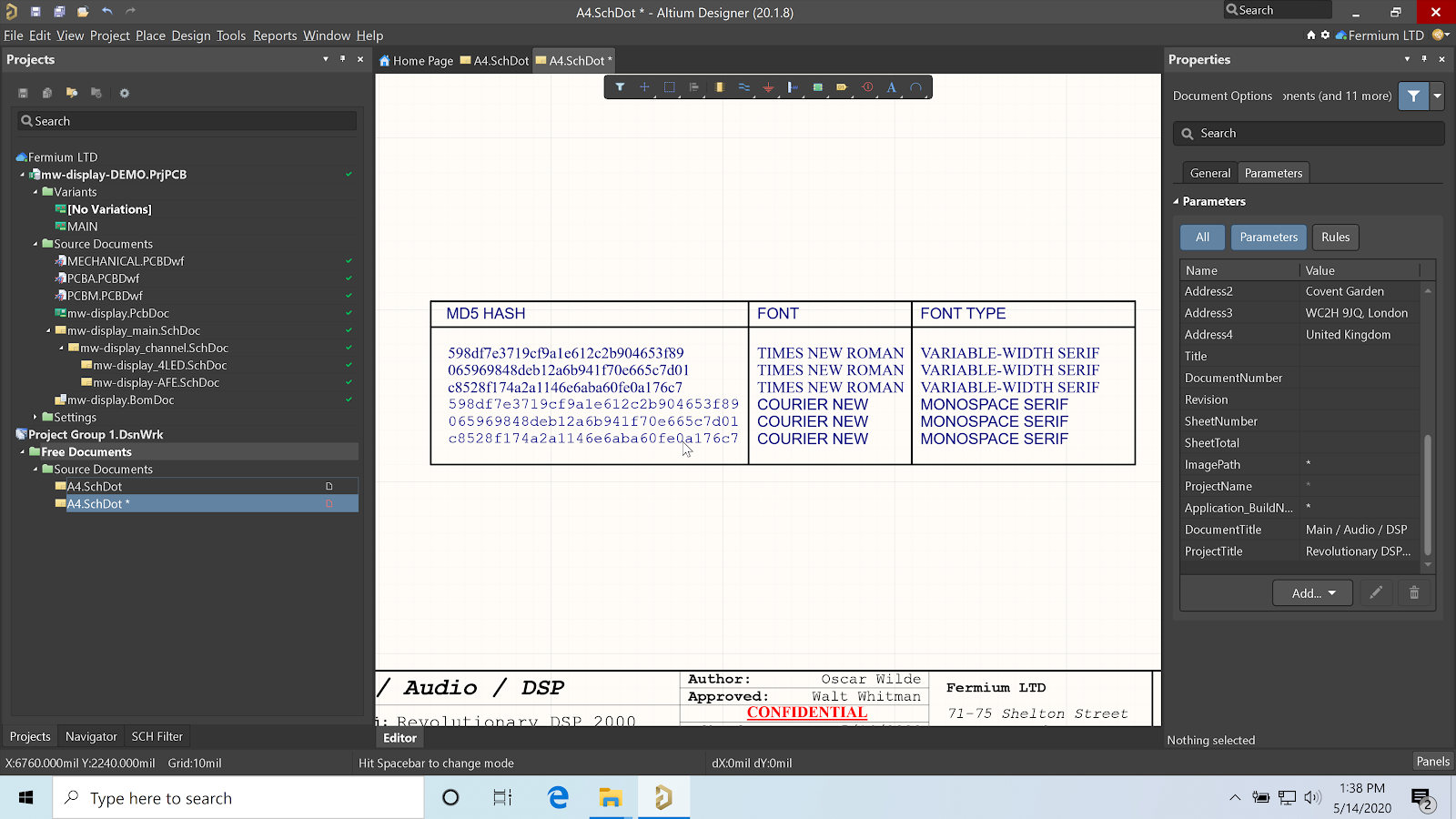
Scelta della giusta dimensione del cartiglio
In Europa, i due formati carta più diffusi sono A4 e A3, più o meno equivalenti ai formati A e B utilizzati negli Stati Uniti. Molti template disponibili online, soprattutto quelli basati su precedenti template di Altium Designer, hanno i cartigli di circa 1/3 della larghezza della pagina.
Tuttavia, non è né pratico né elegante inserire troppe informazioni in un cartiglio. Come può testimoniare qualsiasi tipografo, i font richiedono degli spazi bianchi circostanti affinché siano leggibili.

Consiglio di utilizzare come riferimento il lato più corto di un foglio A4 (tipo A negli Stati Uniti). In questo modo, si possono creare schematici sia in verticale che in orizzontale e il risultato finale è chiaro e proporzionato.

Includere sempre il nome dell’ingegnere e l’indirizzo dell’azienda
In molti progetti di aziende commerciali ho notato l’assenza di informazioni importanti nei cartigli. La più comune è il nome dell'ingegnere responsabile del disegno. Alcune aziende decidono di omettere i nomi per motivi di riservatezza. Invece, credo sia importante conoscere il responsabile del circuito, oltre che dare credito al progettista.
In questo modo, si può evitare anche un inutile “puntamento del dito”: se c'è un problema con il progetto, è compito della persona indicata risolverlo. Questo semplice suggerimento può aiutare molti team manager a preservare la loro salute mentale.

Un'altra informazione fondamentale, spesso mancante, è il nome e l'indirizzo dell’azienda. Molte di loro scrivono solo il nome e il logo, ma devi sapere che ci sono numerose aziende con il tuo stesso nome.
La mia si chiama Fermium, e proprio nel Regno Unito, negli ultimi anni sono state registrate diverse società a responsabilità limitata con lo stesso nome o con un nome simile. Allo stesso modo, esistono molte aziende con il nome Altium, alcune delle quali potrebbero essere filiali o associate ad Altium, ma sicuramente non tutte.
Gli indirizzi degli uffici cambiano con meno frequenza rispetto ai domini dei siti web e dei numeri di telefono. Di conseguenza, lasciano un’ampia documentazione. Chi può dire che il tuo progetto non avrà un rilancio tra 10 anni dopo che hai cambiato lavoro e l'azienda è stata rilevata un paio di volte? Allo stesso modo, ti consiglio di aggiungere un logo aziendale nel cartiglio di organizzazione del progetto per rendere il tuo progetto facilmente identificabile. Se sei un freelance, la creazione di un logo comunica professionalità e affidabilità.
Altium Designer offre un template schematico per l’organizzazione del progetto con diversi parametri per aggiungere l'indirizzo e il nome dell'ingegnere, come ad esempio:
- Da indirizzo1 a indirizzo4 per un indirizzo multilinea internazionale standard
- ApprovedBy
- Author
- CheckedBy
- CompanyName
- DrawnBy
- Engineer
- Organization
Puoi scegliere quale utilizzare in base al tuo progetto di organizzazione degli schematici. Ulteriori informazioni nella documentazione di Altium Designer.
Tracciare le varianti
Legge di Murphy: ogni potenziometro ruoterà nella direzione sbagliata. Siccome spesso sono una vittima di questa legge, aggiungo sempre quattro resistenze da 0 ohm a qualsiasi potenziometro per cambiare la direzione in fase di montaggio.

Analogamente, spesso non sono sicuro se il circuito funzionerà con i pull-up interni da 100/200 kOhm nel microcontrollore o se richiederà una resistenza esterna da 10/47 kOhm. Per questo motivo, lascio sempre una resistenza libera. In una società per cui lavoravo, eravamo soliti tracciare questi “ipotetici” componenti utilizzando resistenze con numeri di parte come “RES_DO_NOT_PLACE”, che creavano confusione e frustrazione tra i nostri fornitori di sistemi di gestione ambientale e che quindi non erano di certo molto utili all’organizzazione del progetto.
Un metodo più semplice è quello di utilizzare le varianti. Basta posizionare tutti i componenti necessari e creare una variante chiamata “MAIN” con la configurazione automatica. Aggiorna quindi l'OutJob, in modo da esportare solo quella variante. Potrai monitorare i componenti liberi nello schematico e nel documento di Draftsman con la massima chiarezza e con il minimo errore. La variante può essere visualizzata nel cartiglio con il parametro “VariantName”.
Un'altra opzione è quella di contrassegnare semplicemente i componenti specifici come DNP nella variante. La creazione di una variante e l'impostazione dei componenti come DNP eliminano la necessità di tracciare manualmente quali componenti saranno DNP nella scheda. Se vuoi impostare solo resistenze specifiche da 0 ohm come DNP, un'alternativa migliore è quella di utilizzare ponticelli saldabili. In questo modo, non dovrai acquistare e posizionare componenti aggiuntivi.
Mantenere il testo leggibile con tutti i formati pagina
Sul tema della progettazione dell'interfaccia utente, la ricerca è da tempo giunta a conclusione che è buona norma mantenere la dimensione dei caratteri tra 10 e 12 punti, perché leggibile dalla maggior parte delle persone ed è una considerazione importante da tenere a mente durante l’organizzazione di un progetto. La dimensione minima della pagina è di circa 6 punti. Nel nostro template, sceglieremo solo font le cui dimensioni rientrano in quell’intervallo. Usando una dimensione 12, i nostri schematici A3 sono ancora leggibili quando vengono stampati in formato A4.
Aggiungere “Confidenziale” su ogni pagina
La maggior parte delle NDA (Non-Disclosure Agreements) limita il concetto di informazioni riservate ai documenti esplicitamente contrassegnati come tali. Gli schematici contengono probabilmente alcuni dei più importanti segreti commerciali della tua attività. Dovresti contrassegnarli con un bel timbro “Confidenziale”.

Creazione e distribuzione del template schematico con Altium 365
Se vuoi insegnare il tuo team come tenere organizzati gli schematici dei PCB, il primo passo da fare è fornire l'accesso allo stesso template. Mi sono portato avanti e ho creato un cartiglio corrispondente a tutti i criteri precedentemente illustrati.

Possiamo quindi creare un nuovo Template schematico all'interno del pannello Explorer, che lo renderà accessibile a tutti. Gli altri membri del team possono utilizzare il template per creare nuovi schematici, aprirlo per la modifica e copiare-incollare il cartiglio.
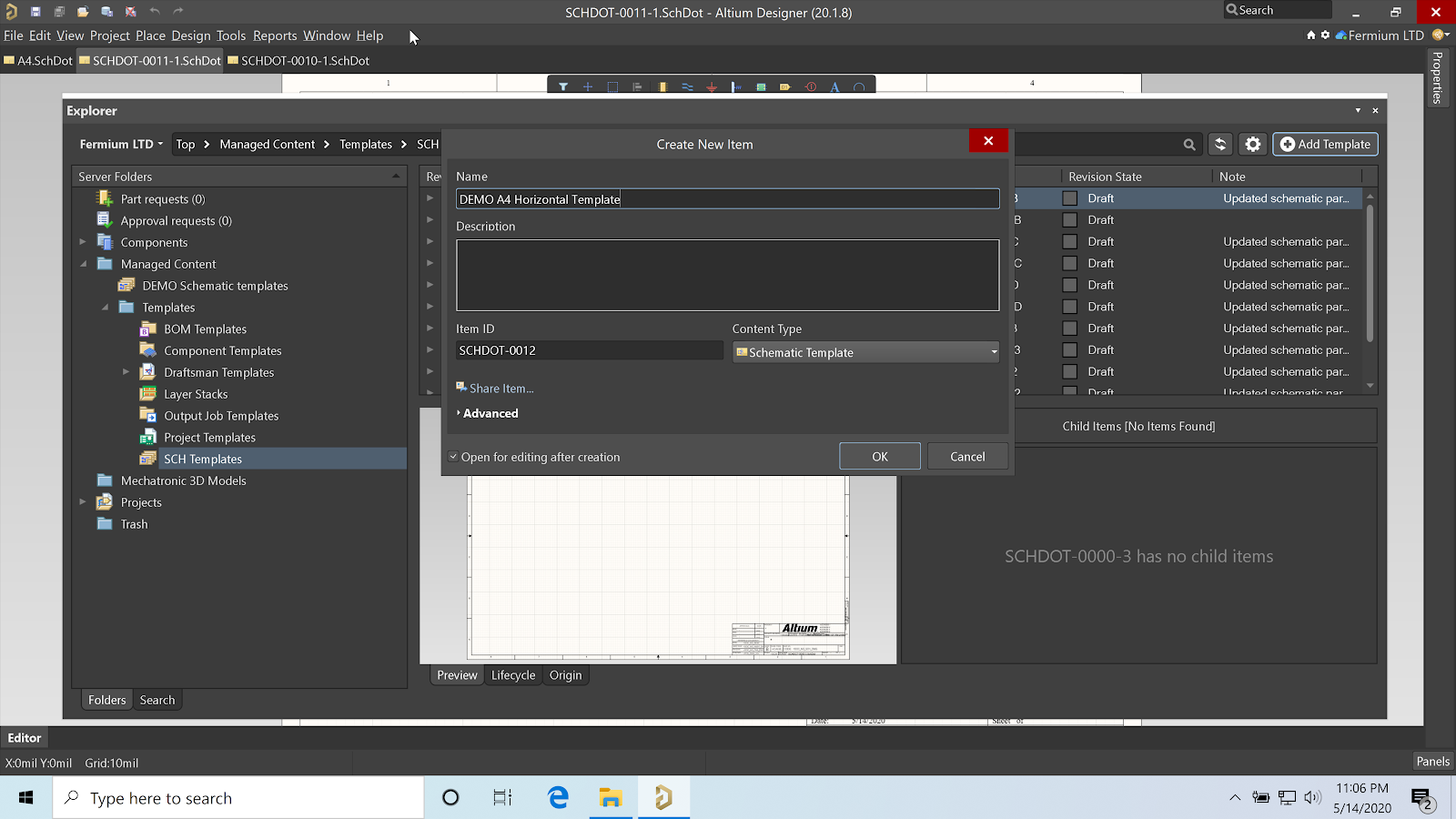
La dimensione della pagina può essere modificata nel pannello delle proprietà quando non viene selezionato alcun componente o oggetto schematico.

Una volta completato, il Template schematico può essere caricato su Concord Pro su Altium 365 tramite “Salva sul server” o la scelta di tasti rapida CTRL+ALT+S.

Creazione e distribuzione della palette di colori unificata
Adesso sembrerò un arredatore d'interni, sarà il mio DNA italiano, ma scegli con saggezza i colori per organizzare gli schematici dei PCB e per una buona organizzazione del progetto.
Se sei abbastanza fortunato da essere ancora giovane, potrai essere tentato ad usare una palette a basso contrasto nei tuoi disegni, come il blu e l'azzurro. Resisti alla tentazione, i tuoi colleghi più anziani potrebbero avere una sensibilità al contrasto ridotta. Gli schematici non devono essere codificati a colori e devono poter essere stampati in monocromia.
Personalmente sono passato dalla palette blu/giallo/rosso/rosso/verde/nero di Altium Designer a una palette quasi esclusivamente blu o nera, dove solo i NetTies e le stringhe di testo hanno colori diversi. Se vuoi scegliere più di un colore, ti consiglio il rosso e il blu.
L'occhio umano, nella maggior parte delle persone, possiede tre diversi coni sensibili al colore. La seguente tabella mostra la sensibilità dei coni nell'occhio umano sullo spettro visibile. Il verde e il rosso si sovrappongono molto, il che spiega in parte perché il rosso-verde è la forma più comune di daltonismo.

Invece, il rosso e il blu sono molto distanti nello spettro, pertanto sono facilmente distinguibili dalla maggior parte delle persone daltoniche. Alcuni pacchetti software EDA bloccano lo stile per promuovere le vendite in quanto aiuta a creare un'immagine di marca coerente. Altium Designer non impone questo tipo di limitazione. Nell'esempio seguente, ho creato uno stile blu cambiando gli oggetti schematici predefiniti nelle preferenze.

Ho quindi creato una cartella delle preferenze in Concord Pro e nella finestra di dialogo delle preferenze ho utilizzato il comando “Salva” > “Invia al server”. Altri utenti dello spazio di lavoro possono accedere a questo schema di colori e riutilizzarlo in nuovi schematici e progetti.

Quando le preferenze sono pubblicate sul server, puoi scegliere di applicarle automaticamente alla postazione di lavoro di ogni ingegnere e bloccarle, applicarle quando si installa Altium Designer oppure non applicarle affatto, lasciando a ciascun ingegnere la possibilità di utilizzarle se lo desidera.
Distribuzione di un template di progetto pre-configurato
La sincronizzazione tra i membri del team va oltre la comprensione di come organizzare gli schematici di PCB basandosi sui template. Per fortuna, Altium Designer ci permette di usare i template non solo per gli schematici o i PCB ma anche per il file di progetto. I template di progetto possono anche essere utilizzati per implementare un modello organizzativo per un intero team di progettazione. Alcuni dei parametri personalizzati adottati nel template schematico, ad esempio ProjectTitle, devono essere aggiunti a livello di progetto in ogni PrjPcb, in modo che siano più facili da ricordare e modificare.
Il primo passo è creare un nuovo template di progetto dal pannello Explorer ricordandoci di selezionare “Apri per la modifica dopo la creazione”.

Quindi possiamo modificare i parametri nelle impostazioni dell’organizzazione di progetto e aggiungere i nostri.

Il progetto può essere modificato e inviato al server utilizzando “Salva sul server” o i tasti di scelta rapida CTRL+ALT+S.

Conclusioni
Grazie alle funzionalità avanzate di Altium Designer e a Concord Pro su Altium 365, possiamo creare e distribuire template schematici e usarli per l’organizzazione di un progetto e le impostazioni a tutta la nostra azienda. L'utilizzo di un template contenente tutte le informazioni richieste può facilitare il nostro lavoro di ingegneri e far luce sul nostro lavoro di liberi professionisti mostrando gli schematici ai clienti. In questo modo, il team di progettazione ha un vantaggio iniziale nel capire come mantenere gli schematici organizzati.
La scelta di una diversa palette di colori per gli oggetti sullo schematico può renderli maggiormente comprensibili ai colleghi più anziani e daltonici.

Puoi scaricare una copia del template appena creato in questo repository GitHub: Fermium/AltiumTemplates.
Indipendentemente dal design o dai colori del template scelti per far risaltare il tuo progetto, Altium 365 e Altium Concord Pro ti supportano nella distribuzione e gestione uniforme di template, componenti, progetti e impostazioni per ogni membro del tuo team.













